文章詳情頁
Win7系統怎么看顯存?
瀏覽:20日期:2022-11-05 10:18:56
相信很多游戲玩家都知道,游戲的運行效果好不好跟顯存的大小有著直接關系,顯存越高,代表顯卡的處理性能越強。那么在Win7系統下我們要怎么看顯存的大小呢?下面,小編就來跟大家講講Win7系統下看顯存的方法。

方法1
1.同時按下電腦鍵盤的win鍵(窗口鍵)和R鍵,跳出運行窗口,在運行窗口輸入dxdiag,然后點擊確定!如下圖所示!
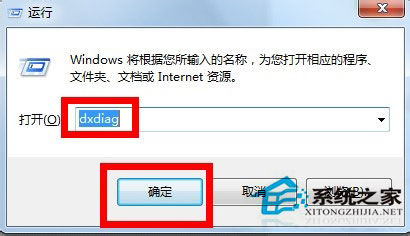
2.在彈出的窗口點擊上方的顯示選項卡!注意調出這個對話窗口可能需要權限,直接允許即可!
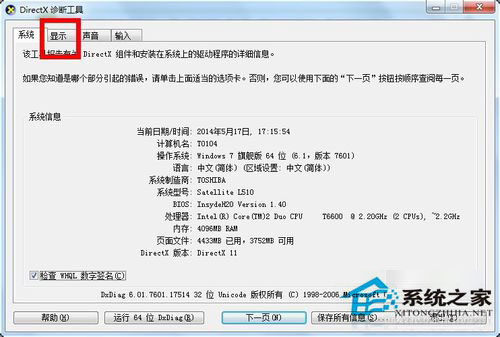
3.在顯示頁面,我們可以清楚看到顯存大小呢,同時更多的顯卡信息也有,包括顯卡加速等!如下圖所示!
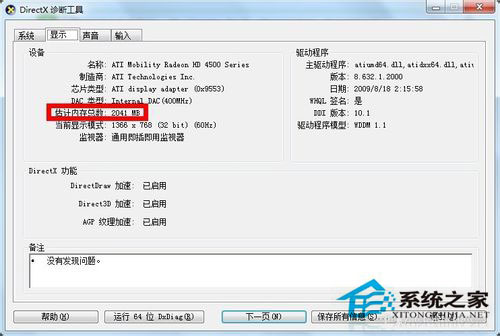
方法2
1.以win7系統為例在桌面空白處點擊右鍵,選擇屏幕分辨率!如下圖所示!
2.如果你是XP系統則為右鍵-屬性-設置-高級-適配器!
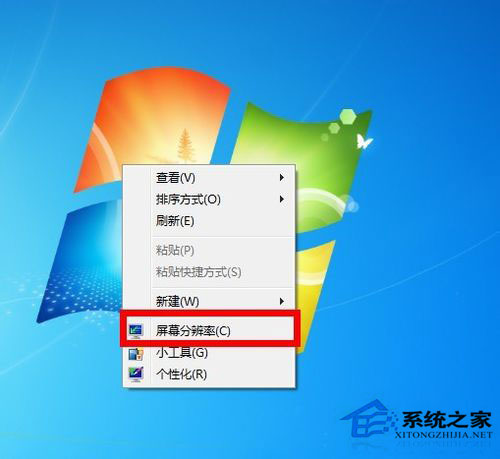
3.在彈出的窗口中選擇高級設置,如下圖所示!
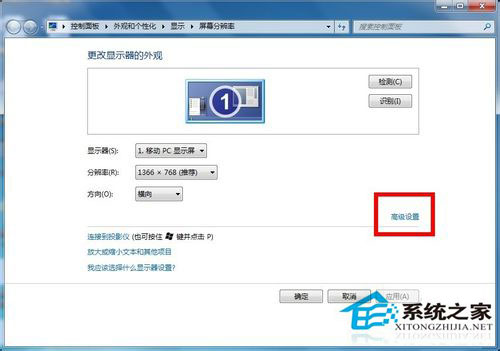
4.在高級設置中即可看到你的顯卡信息了,所有圖形顯示內存幾位顯存大小!如下圖所示!
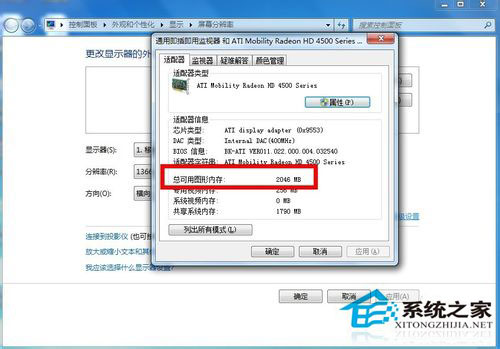
以上就是Win7系統下看顯存的方法,有了以上方法,游戲玩家們就可以選擇好的顯卡盡情的的玩游戲了。
相關文章:
1. Win10如何開啟多核優化?Win10開啟多核優化的方法2. UOS怎么設置時間? 統信UOS顯示24小時制的技巧3. 如何一鍵關閉所有程序?Windows系統電腦快捷關閉所有程序教程4. Windows11任務欄不自動隱藏怎么辦?5. Win10提示無法正常啟動你的電腦錯誤代碼0xc0000001的解決辦法6. Win10專注助手自動打開怎么辦?Win10注助手自動打開的解決方法7. uos截圖保存在哪? UOS設置截圖圖片保存位置的技巧8. Win10電腦制作定時關機代碼bat文件教程9. grub2引導freebsd詳解10. dllhost.exe進程占用CPU很高怎么解決?全面解析dllhost.exe進程
排行榜

 網公網安備
網公網安備